Nástroje pro snímání obrazovky se staly jedním z nástrojůzákladní aplikace na našich počítačích. Téměř ve všech operačních systémech je ve výchozím nastavení poskytován alespoň jeden takový nástroj, jako je například nástroj pro odstřihávání systému Windows 7, a pak existují další slavné programy třetích stran, které vás chytí za vaše oblíbené obrazovky, jako jsou Shotty, Greenshot, Kidsnapper, Grrrabit atd. Live Capture je další nová aplikace pro snímání obrazovky, kteráje také (pravděpodobně) nejbohatší funkce, kterou jsem dosud našel. Kromě obvyklých možností Celá obrazovka, Aktivní oblast a Vybraná oblast, aplikace vám poskytne několik dalších možností, jako jsou Zachycení okna, Zachycení pevné oblasti, Zachytávání vše v jednom, Zachytení načasování, Zachytávání od ruky, Zachycení nabídky programu, Web Zachyťte a dokonce zopakujte režim poslední obrazovky pomocí funkce Repeat Last Capture. Stejně jako u většiny populárních nástrojů můžete také použít klávesové zkratky k uchopení snímků obrazovky. Tato aplikace nemá žádný integrovaný editor fotografií, můžete však přiřadit primární editor fotografií, jako je například Photoshop nebo MS Paint, k přímému zkopírování zachyceného obrázku do programu, takže jej před uložením můžete opatřit. Live Capture vám také umožní nahrát obrázky přímo na FTP server vyplněním požadovaných údajů, jako je název serveru, vzdálená cesta, uživatelské jméno a heslo atd. Další podrobnosti po skoku.
Aplikace přichází s Capture Bar který obsahuje všechny typy možností screenshotůmůžete snadno uchopit požadovaný druh obrazovky. Lišta zůstává v horní části každého okna, ve kterém právě pracujete, i když můžete levým tlačítkem myši upravit její průhlednost a barvu Live Capture v horní části lišty.

Za použití Zachycení pevné oblasti, Chytil jsem náhodný úryvek Addictivetips.homepage a fungovalo to jako kouzlo. Jak již bylo zmíněno dříve, zachycený obrázek byl otevřen v nativní aplikaci Malování v systému Windows (nastaveno jako výchozí při první instalaci aplikace, i když můžete vždy provést přepnutí pomocí konfiguračního panelu, což je také vysvětleno předem). Další hlavní vlastnost, kterou jsem našel, byla Zachycení ovládání okna, což je skvělý nástroj, pokud jej potřebujete rychle zachytit část plochy nebo otevřeného okna.
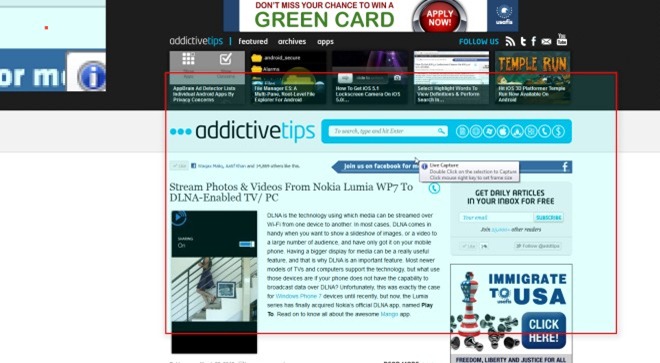
Kromě možnosti snímání obrazovky na Capture Bar, můžete klepnutím pravým tlačítkem myši na ikonu oznámení zobrazit několik dalších možností, například Lupa, Výběr barvy, Paleta barev, Pravítko, Editor, Křížový kříž, úhloměr, Kinephoto a Make Animovat soubor GIF.
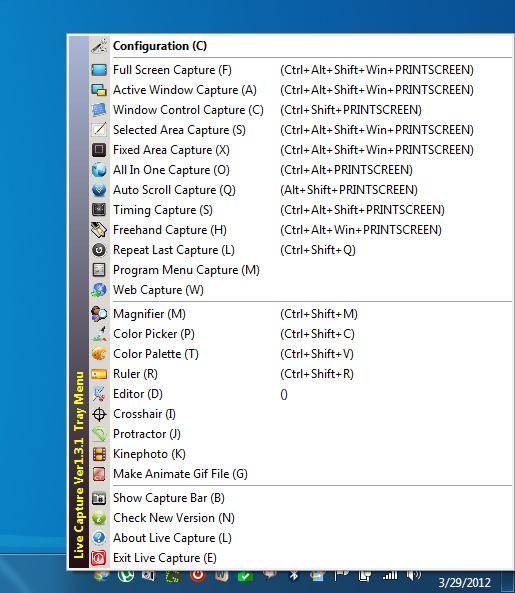
Konfigurační panel (zmíněn výše)obsahuje několik karet, takže můžete aplikaci přizpůsobit podle svých preferencí. Můžete upravit formát obrazu, zatímco jsou podporovány všechny populární formáty souborů, jako jsou PNG, GIF, JPG a BMP. Capture Hotkey Karta vám umožní přiřadit různé klávesové zkratky k různým režimům snímání a obsahuje také některé výchozí výběry, které můžete upravit podle svého volného času.
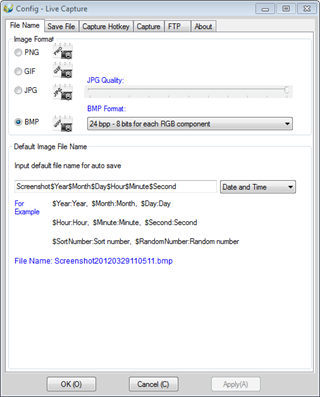
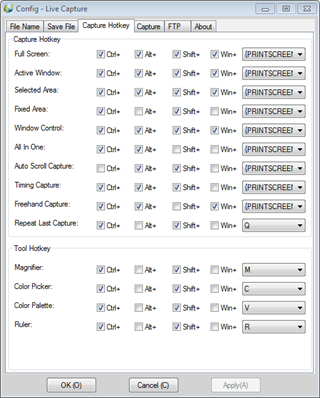
Pamatujete si na editorskou věc, o které jsem mluvil na začátku tohoto příspěvku? Uložení souboru karta umožňuje vybrat externí editor fotografií. Můžete také upravit, zda se má editor automaticky otevřít po pořízení snímku obrazovky, pod Zachyťte tab.
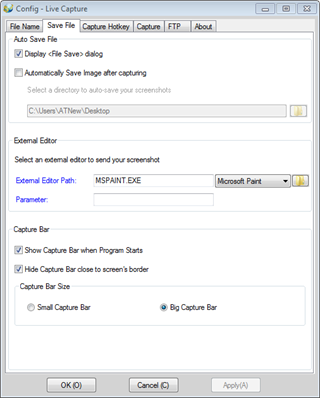
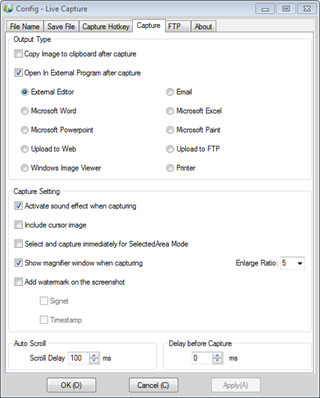
Live Capture je rozhodně kvalitní software,což nezklamalo vůbec. Lehký nástroj lze přidat k vašim oblíbeným programům, pokud potřebujete denně snímat různé typy snímků obrazovky, a může se ukázat jako hodný konkurent pro naše vládnoucí mistry, Greenshot a Shotty.
Aplikace funguje na Windows XP, Windows Vista, Windows 7, Windows 8 a podporuje 32bitové i 64bitové architektury OS.
Stáhněte si Live Capture













Komentáře